

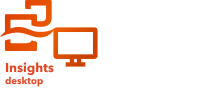
A barra de pesquisa no painel de dados pode ser utilizada para filtrar conjuntos de dados para mostrar somente os campos que correspondem ao valor da pesquisa. Os campos retornados da pesquisa podem ser selecionados e utilizados para criar mapas, gráficos, e tabelas. Você também pode utilizar a pesquisa para aplicar um filtro do conjunto de dados, renomear um campo, alterar o tipo de campo, ou ocultar um campo.
Anotação:
Múltiplos campos podem ser selecionados no mesmo conjunto de dados. Se um campo for selecionado em um segundo conjunto de dados, as seleções anteriores serão apagadas.
Procurar por campos em todos os conjuntos de dados
A caixa de pesquisa é utilizada para todos os conjuntos de dados no painel de dados por padrão. Para procurar um campo, comece a digitar na caixa de pesquisa. O conjunto de dados se expande para exibir todos os campos correspondentes. Se nenhum campo no conjunto de dados corresponder à sua pesquisa, a mensagem Nenhum campo correspondente aparecerá.
Procurar por campos em um conjunto de dados
Se você não deseja visualizar os resultados da pesquisa para todos os conjuntos de dados no painel de dados, você poderá escolher um único conjunto de dados para pesquisar.
Utilize as seguintes etapas para procurar por campos em um conjunto de dados específico:
- Clique na seta suspensa para expandir o menu da barra de pesquisa.

- Escolha um conjunto de dados a partir do menu.
O conjunto de dados está listado acima da barra de pesquisa.
Anotação:
Somente um conjunto de dados pode ser escolhido de cada vez. Selecionar um conjunto de dados diferente no menu substituirá a seleção anterior. Você pode remover o conjunto de dados selecionado clicando no botão de apagar
 ao lado do nome do conjunto de dados acima da barra de pesquisa.
ao lado do nome do conjunto de dados acima da barra de pesquisa. - Comece a digitar o nome de um campo na barra de pesquisa.
Os nomes de campo correspondentes para o conjunto de dados escolhido são exibidos. Todos os outros conjuntos de dados no painel de dados estão indisponíveis. Se nenhum campo corresponder à sua pesquisa, a mensagem Nenhum campo correspondente aparecerá.
- Selecione o campo que você deseja utilizar para criar um mapa, gráfico ou tabela. Se necessário, você pode procurar mais campos do mesmo conjunto de dados para criar uma visualização.